
Ajustar el espaciado entre caracteres y el interlineado en TextEdit en el Mac
Ajusta el espacio entre los caracteres y las líneas de texto.
Ajustar el espaciado entre caracteres
Puedes ajustar el espaciado entre caracteres del texto seleccionado. El ajuste que selecciones también afectará al siguiente texto que escribas.
En la app TextEdit
 en el Mac, selecciona el texto que quieres ajustar.
en el Mac, selecciona el texto que quieres ajustar.Selecciona Formato > Tipo de letra > Interletraje y, a continuación, elige una opción.
Valor por omisión: Ajusta automáticamente la distancia entre los caracteres (si fuera necesario) para facilitar su lectura.
Ninguno: Desactiva el interletraje (reducción o aumento del texto).
Reducir: junta más los caracteres.
Aumentar: Separa más los caracteres.
Puedes seleccionar las opciones Reducir o Aumentar varias veces hasta conseguir el espaciado deseado.
Ajustar el interlineado
En la app TextEdit
 en el Mac, selecciona el texto que quieres ajustar.
en el Mac, selecciona el texto que quieres ajustar.Haz clic en el botón “Espaciado de línea y párrafo”
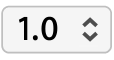 de la barra de herramientas y, a continuación, elige un valor de interlineado o selecciona “Mostrar más” y ajusta cualquiera de las opciones siguientes.
de la barra de herramientas y, a continuación, elige un valor de interlineado o selecciona “Mostrar más” y ajusta cualquiera de las opciones siguientes.Altura de línea múltiple: Aumenta o disminuye la altura de línea en un múltiplo de la altura de línea actual.
Altura de línea: Ajusta la distancia desde la parte superior de una línea a otra.
Espaciado entre líneas: Ajusta la distancia entre líneas.
Espaciado de párrafo: Ajusta la distancia entre párrafos.